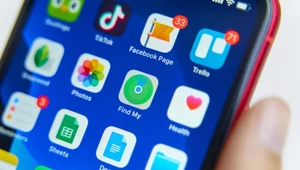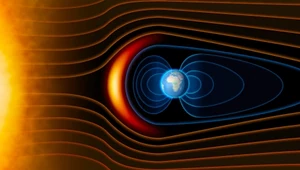Aplikacje, których nie używasz. Jak usunąć je z telefonu Samsung?
Smartfony Samsung to prawdziwe centra multimedialne, ale wraz z ich zaawansowanymi funkcjami przychodzi coś jeszcze — zestaw preinstalowanych aplikacji. Niektóre z nich ułatwiają życie, a inne tylko zajmują miejsce, dublując funkcje dostępne w usługach Google lub innych programach. Ich nadmiar spowalnia urządzenie, pochłania pamięć i skraca czas pracy baterii. Istnieje jednak sposób, by odzyskać kontrolę nad swoim telefonem. Sprawdź, jak pozbyć się nieużywanych aplikacji, aby twój Samsung działał szybciej.

Spis treści:
- Dlaczego warto pozbyć się nieużywanych aplikacji z telefonu?
- Jak usunąć aplikacje na telefonie Samsung?
- Które aplikacje Samsung możesz bezpiecznie usunąć?
- Aplikacje, których nie można usunąć
- Co z aplikacjami Google i innych firm?
Dlaczego warto pozbyć się nieużywanych aplikacji z telefonu?
Nie każda aplikacja, która zalega na twoim telefonie, jest nieszkodliwa. Nawet te, których nie uruchamiasz, mogą działać w tle, aktualizować się, wysyłać powiadomienia i drenować baterię. Im więcej takich cyfrowych "intruzów", tym mniej miejsca na ważne pliki, zdjęcia i dokumenty, i tym bardziej ospałe staje się urządzenie. Usunięcie niepotrzebnych programów to nie tylko kwestia porządku, lecz realny sposób na zwiększenie płynności działania telefonu i zmniejszenie zużycia danych.
Mało tego, niektóre aplikacje mogą śledzić twoją aktywność lub gromadzić dane osobowe. Wiele z nich ma dostęp do lokalizacji, kontaktów lub innych wrażliwych informacji. Pozostawienie ich na telefonie to potencjalne ryzyko, zwłaszcza jeśli dojdzie do wycieku danych. Kiedy usuniesz te programy, ograniczasz takie zagrożenia, dając sobie większą kontrolę nad tym, co dzieje się z twoimi danymi.
Jak usunąć aplikacje na telefonie Samsung?
Proces usuwania aplikacji na smartfonach Samsung jest intuicyjny i nie wymaga technicznej wprawy. Oto dwa proste sposoby:
- Szybka metoda: przytrzymaj ikonę aplikacji na ekranie głównym lub w szufladzie aplikacji. Po chwili pojawi się menu kontekstowe - wybierz "Odinstaluj" i zatwierdź decyzję.
- Przez ustawienia: przejdź do Ustawienia > Aplikacje, znajdź program, który chcesz usunąć, i kliknij "Odinstaluj". Jeśli opcja ta jest nieaktywna, wybierz "Wyłącz", co zatrzyma działanie aplikacji i ukryje ją, choć nie zwolni całkowicie zajmowanej pamięci.
Czasem jednak aplikacje mogą być trudniejsze do namierzenia, zwłaszcza te systemowe lub ukryte. W takich przypadkach warto przejrzeć pełną listę w ustawieniach lub użyć funkcji wyszukiwania, by nie przeoczyć żadnego zbędnego programu.
Które aplikacje Samsung możesz bezpiecznie usunąć?
Samsung instaluje na swoich urządzeniach wiele aplikacji, które nie są niezbędne do codziennego użytkowania. Oto przykłady programów, które możesz usunąć lub wyłączyć bez obaw o stabilność systemu:
- Kalkulator
- Kalendarz
- Zegar
- Galaxy Shop
- Galaxy Wearable
- Gaming Hub
- Global Goals
- Notatki
- PENUP
- Samsung Find
- Samsung Health
- Samsung Internet
- Samsung Members
- Samsung TV Plus
- Samsung Wallet
- SmartThings
- Porady
- Dyktafon
- Galaxy Store
Ich usunięcie nie zaburzy pracy telefonu, a jeśli kiedyś zmienisz zdanie, możesz je łatwo przywrócić przez Galaxy Store lub Google Play. Pamiętaj jednak, że dostępność tych aplikacji może się różnić w zależności od modelu urządzenia czy wersji oprogramowania. W niektórych regionach operatorzy dodają też własne programy, które również zazwyczaj można bezpiecznie usunąć.
Aplikacje, których nie można usunąć
Niektóre aplikacje są trwale związane z systemem operacyjnym Samsunga. Niestety ich usunięcie wymaga zaawansowanych metod, takich jak rootowanie, które nie jest zalecane dla większości użytkowników. Przykłady takich programów to:
- Bixby
- Aparat
- Kontakty
- Galeria
- Moje pliki
- Smart Switch
Choć nie da się ich całkowicie pozbyć, możesz je wyłączyć, w ten sposób zatrzymując ich działanie w tle i ukrywając je z widoku. Warto jednak zachować ostrożność - dezaktywacja kluczowych aplikacji systemowych, czyli np. Aparatu, może ograniczyć dostęp do pewnych funkcji. Na szczęście zawsze możesz je później włączyć, jeśli coś pójdzie nie tak.
Co z aplikacjami Google i innych firm?
Telefony Samsung często zawierają także aplikacje od Google i Microsoftu. Część z nich można usunąć, inne jedynie wyłączyć. Te programy możesz bezpiecznie odinstalować:
- Google Drive
- Google TV
- LinkedIn
- Microsoft Copilot
- Outlook
- YouTube Music
Z kolei aplikacje Google Chrome czy Microsoft OneDrive zazwyczaj da się tylko wyłączyć, co zatrzymuje ich procesy i aktualizacje, ale nie usuwa ich z pamięci. Zwróć uwagę, że niektóre z tych programów mogą być powiązane z innymi usługami. Ich dezaktywacja może wpłynąć na działanie zależnych funkcji, więc dobrze to przemyśl przed podjęciem decyzji.